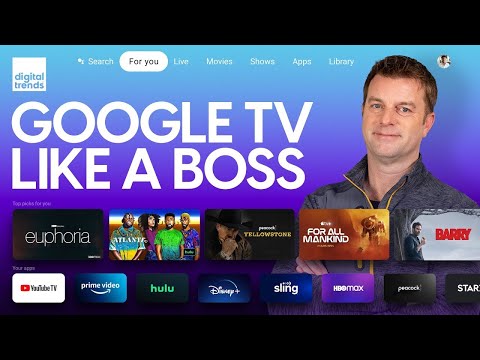ეს wikiHow გასწავლით თუ როგორ შეიძინოთ Premium გამოწერა Office 365 ან OneDrive, რათა მიიღოთ მეტი საცავი ღრუბელში, დესკტოპის ინტერნეტ ბრაუზერის გამოყენებით.
ნაბიჯები

ნაბიჯი 1. გახსენით OneDrive ვებსაიტი თქვენს ინტერნეტ ბრაუზერში
მისამართების ზოლში ჩაწერეთ onedrive.live.com და დააჭირეთ კლავიატურას ↵ Enter ან urn Return.
თუ თქვენ ავტომატურად არ ხართ შესული, დააწკაპუნეთ Შებრძანდით დააჭირეთ ღილაკს ზედა მარჯვნივ და შედით თქვენს ანგარიშში.

ნაბიჯი 2. დააწკაპუნეთ გადაცემათა კოლოფის ხატზე ზედა მარჯვნივ
თქვენ შეგიძლიათ იპოვოთ ეს ღილაკი ""?
ხატი გვერდის ზედა მარჯვენა კუთხეში. ის გახსნის ჩამოსაშლელ მენიუს.

ნაბიჯი 3. მენიუში დააწკაპუნეთ განახლებაზე
ეს გახსნის თქვენს ანგარიშზე არსებული განახლებების ჩამონათვალს.

ნაბიჯი 4. აირჩიეთ გამოწერის გეგმა
შეგიძლიათ მიიღოთ ყოველწლიური ან ყოველთვიური Office 365 პრემიუმ გეგმა, ან უარი თქვათ სხვა ოფისის აპებზე და მიიღოთ ყოველთვიური OneDrive გამოწერა.
- თუ გსურთ ყოველთვიური გეგმის გამოწერა, დააწკაპუნეთ ლურჯზე იყიდეთ $/თვეში ვარიანტი თქვენი არჩეული გეგმის ბოლოში.
- თუ გსურთ წლიური გეგმა, დააწკაპუნეთ მწვანეზე გადადით პრემიუმზე ღილაკი თქვენთვის სასურველი გეგმის ქვემოთ.

ნაბიჯი 5. დაადასტურეთ თქვენი გადაწყვეტილება დადასტურების ფანჯარაში
მიუხედავად თქვენი არჩეული გეგმისა, თქვენ მოგეთხოვებათ დაადასტუროთ თქვენი მოქმედება ახალ ამომხტარ ფანჯარაში.
თქვენ შეგიძლიათ აირჩიოთ მიიღეთ Office 365 აქ უნდა გამოიწეროთ Office 365 გეგმა, ან განაგრძეთ 50 GB მიიღოთ მხოლოდ OneDrive გეგმა.

ნაბიჯი 6. დაამატეთ თქვენი გადახდის ინფორმაცია
თქვენ უნდა მიუთითოთ თქვენი ბარათის ნომერი, ვადის გასვლის თარიღი, უსაფრთხოების კოდი და ბარათის მფლობელის სახელი.
- დააწკაპუნეთ შემდეგი როდესაც დაასრულებთ გადახდის ფორმის შევსებას.
- თუ თქვენ უკვე გაქვთ გადახდის მეთოდი შენახული თქვენს პირდაპირ ანგარიშზე, შეგიძლიათ ავტომატურად გამოტოვოთ ეს ნაბიჯი.

ნაბიჯი 7. დააწკაპუნეთ შესყიდვის ღილაკზე
ეს არის მწვანე ღილაკი "შესყიდვის დადასტურების" გვერდის ბოლოში. ის ავტორიზაციას უწევს გარიგებას და განაახლებს თქვენს ღრუბლოვან საცავ ანგარიშს.